BQ Ciclop Guide to Post-processing of the Point Cloud Benutzerhandbuch
Seite 19
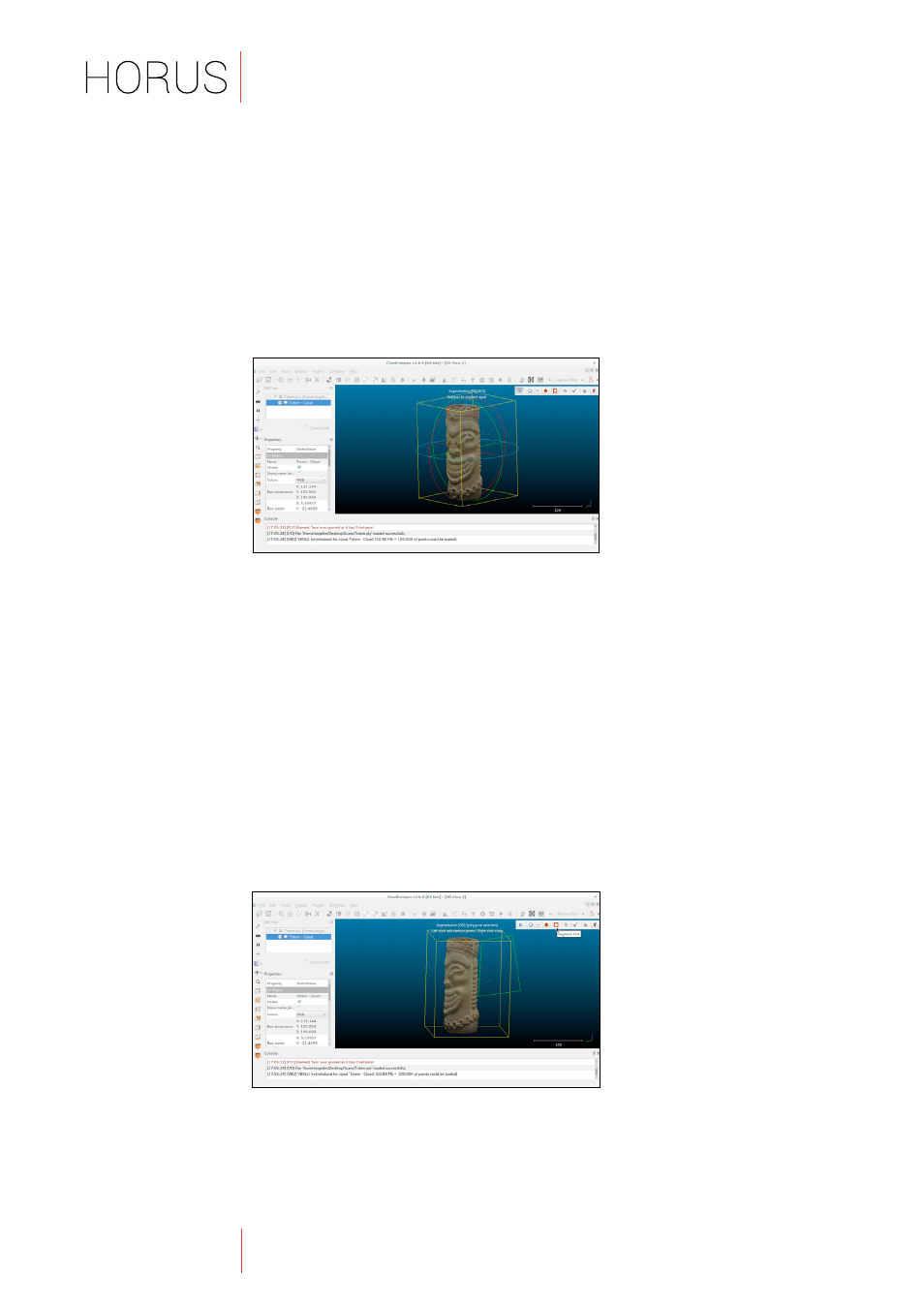
19
NACHVERARBEITUNG DER PUNKTWOLKE
Pause und Position: Manchmal sind Punkte, die entfernt werden sollen, in der ursprünglichen
Ansicht nicht sichtbar. Das Tool Segmentieren besteht aus mehreren Aktionen:
Pause (Pause),
Auswahl (Selection), Segmentierung nach innen (Segment in), Segmentierung nach außen
(Segment Out), Segmentierung löschen (Clear segmentation), Segmentierung bestätigen (Confirm
segmentation), Ausgeblendete Punkte löschen (Confirm and delete hidden points) und Abbrechen
(Cancel).
Mit der Aktion
Pause kann die Orientierung der Wolke beliebig geändert werden, ohne einen
Punkt auszuwählen. Sobald sich die Wolke in der gewünschten Position befindet, klicke erneut
auf
Pause, um mit der Auswahl der Punkte zu beginnen.
Segmentierung nach außen: Mit der Aktion Auswahl können die Punkte mit Hilfe eines Polygons
ausgewählt werden, in dem die Eckpunkte markiert werden, bzw. mit Hilfe eines Rechtecks,
dessen Seiten man festlegt.
Um die Polygon-Auswahl zu verwenden, klicke einmal mit der linken Maustaste dorthin, wo
du den ersten Eckpunkt haben möchtest.Mit dem nächsten Klick markierst du den nächsten
Eckpunkt und so weiter. Wenn du das Auswahl-Polygon beendet hast, drücke die rechte
Maustaste. Klicke anschließend auf eine der beiden Segmentierungs-Aktionen.
Es gibt zwei Arten von Segmentierung: Nach außen oder Nach innen.
Bei der Segmentierung nach außen bleiben jene Punkte sichtbar, die nicht innerhalb des
Auswahl-Polygons liegen, und innerhalb liegende werden in eine andere, verborgene Schicht
verlagert.
Rekonstruktion der Punktwolke mit CloudCompare